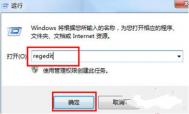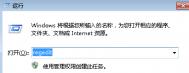1、显示快速启动栏
Windows7 默认不显示快速启动栏。如果一定要找的话,在任务栏上点右键,先选择工具栏,再点选新建工具栏,在弹出的对话框中键入:%UserProfile%AppDataRoamingMicrosoftInternet ExplorerQuick Launch,不管弹出什么,点击确定就行,然后就会出现一个名为Quick Launch的文件夹,选中然后点击选择文件夹即可完成操作。

任务栏
2、让库显示我的电脑
库是Win7系统的一个特别之处,一般在任务栏上都会有一个库选项,右键点击库,再右键点击Windows资源管理器,选择属性,目标 (T)一栏中的数值为:%windir%explorer.exe,我只需要在这一串数字后面加上一个空格和逗号即可,点击确定完成修改。

库功能
(本文来源于图老师网站,更多请访问https://m.tulaoshi.com/diannaorumen/)3、调整任务栏位置、图标大小
Windows7的任务栏大了不少,如果对大小不习惯的话可以在任务栏空白处点右键选属性,在任务栏标签中就可以可进行大小设置。

任务栏
4、善用右键功能
其实不一定要一直用左键去操作任务栏,我们可以试试右键,或许又会有新发现。
比如我们右键点击库,可以发现这里会根据你的操作自动列出常用的文件夹方便快速进入;假如是某些第三方浏览器,点击右键图标会显示最常浏览的网页;假如是播放器软件,会显示出播放最频繁的音乐等等。
(本文来源于图老师网站,更多请访问https://m.tulaoshi.com/diannaorumen/)